Win10重装网络:教你如何成功恢复网络连接
win10重装网络,随着时间的推移和各种原因的影响,我们可能需要对电脑进行重装操作,而在Win10系统重装后,网络设置和连接可能会面临一些问题。这时我们需要重新配置网络设置和连接,以确保网络能够正常使用。在这篇文章中我们将探讨Win10重装后网络连接的问题及其解决方法。

Win10重置网络方法
方法一:通过设置重置网络
除了可以通过命令重置网络,用户也可以在Win10设置中进行网络设置,具体操作方法步骤如下:
1、首先从Win10左下角的开始菜单中,点击打开“设置”,然后进入“网络和Internet”设置,如图所示。
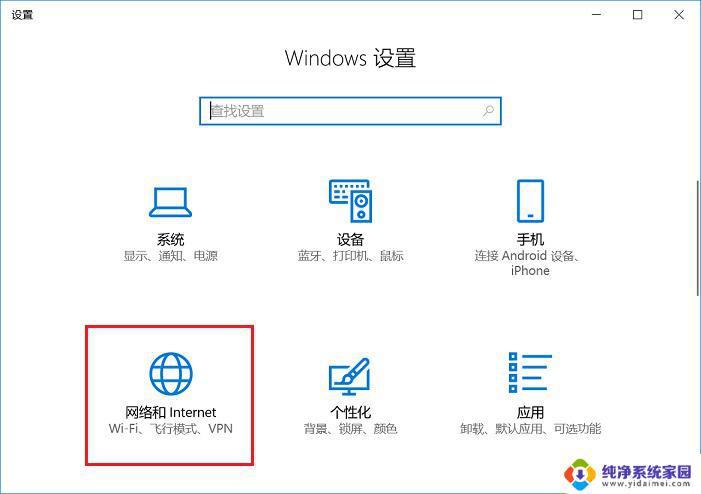
2、在网络设置界面的,右侧“状态”界面下拉,就可以找到“重装网络”操作了,点击重装网络即可进行相应的操作。
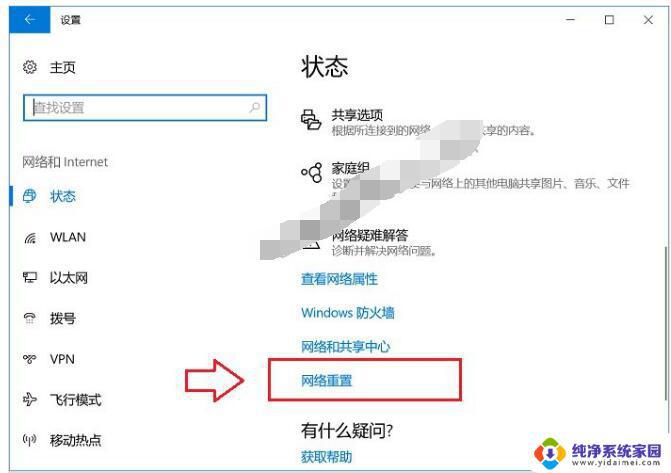
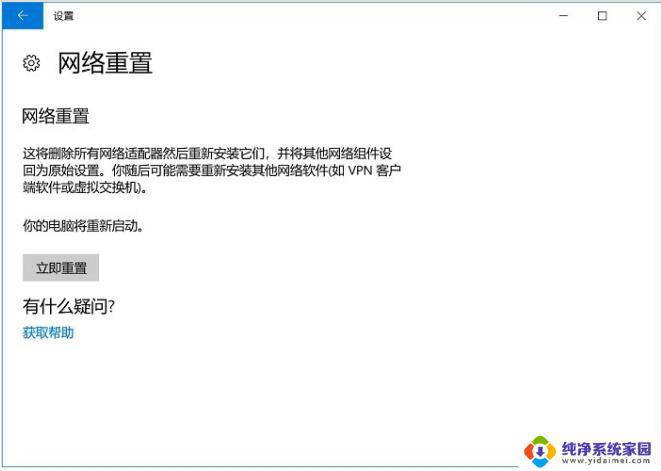
Win10重置网络后,需要重启电脑。相当于将网络恢复出厂设置,如果是连接网线上网影响不大,如果是WiFi上网,重置之后需要重新输入WiFi密码连接网络。
方法二:使用命令重置Win10网络
重置网络命令:netsh winsock reset
这是一个通用的Windows系统重置网络命令,不仅适合Win10。还是适合Win8、Win7和Windows XP系统,使用方法也很简单,步骤如下。
1、首先以管理员身份打开“运行”操作框,然后输入 cmd 命令,之后按“回车键”打开命令提示符窗口,如图所示。
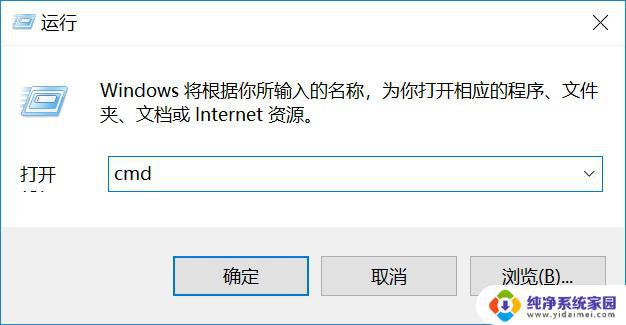
2、打开命令提示符窗口之后,输入命令 netsh winsock reset ,然后按回车键(Enter)运行命令即可重置网络,如下图所示。
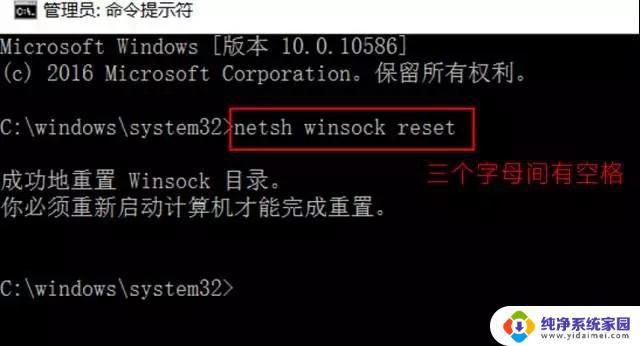
Win10重置网络命令
网络重置之后,相当于网络恢复了出厂设置,之后重新连接网络,一般即可解决一些因系统导致的网络疑难问题了。
以上就是 win10 重装网络的全部内容,如果您有任何问题,请按照本文提供的步骤进行操作,希望这篇文章能够帮助到您。
Win10重装网络:教你如何成功恢复网络连接相关教程
- 重装win7系统无法连接网络 重装win7系统后无法上网怎么办
- win11安装如何跳过网络 Win11系统安装跳过网络连接的步骤详解
- 新电脑连接路由器后如何连接网络 安装新路由器如何连接网络设置上网
- win10系统装好没有网络 重装Win10后无法连接WiFi怎么办
- win10重装完系统网络连接不可用 Win10重装系统后无法上网如何解决
- 没网络可以重装系统吗 电脑没有网络怎么重新安装系统
- 没有网可以装系统吗 没有网络的情况下如何重装Win10系统
- windows7重装后无法连接无线网络 Windows7无法连接到无线网络的解决办法
- win10重新装系统后怎么连接网络 Win10重装系统后无法联网怎么办
- 电脑没有网络可以重新装系统吗 电脑如何在没有网络的情况下重新安装win10系统
- win10怎么制作pe启动盘 如何制作win10PE启动盘
- win2012设置虚拟机 VMware虚拟机装系统教程
- win7安装系统后安装软件乱码蓝屏 win7系统安装软件中文乱码怎么办
- hp打印机扫描怎么安装 惠普打印机怎么连接电脑安装扫描软件
- 如何将win10安装win7 Win10下如何安装Win7双系统步骤
- 电脑上安装打印机驱动怎么安装 打印机驱动程序安装步骤